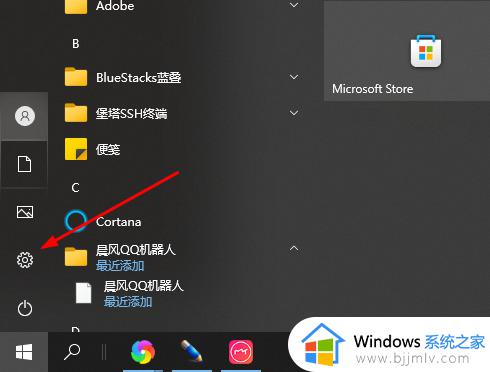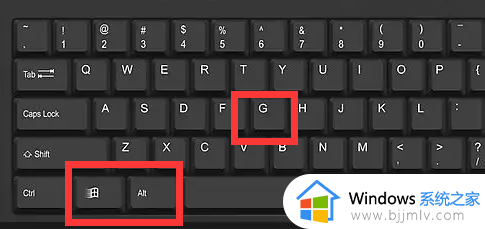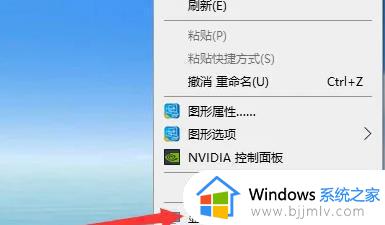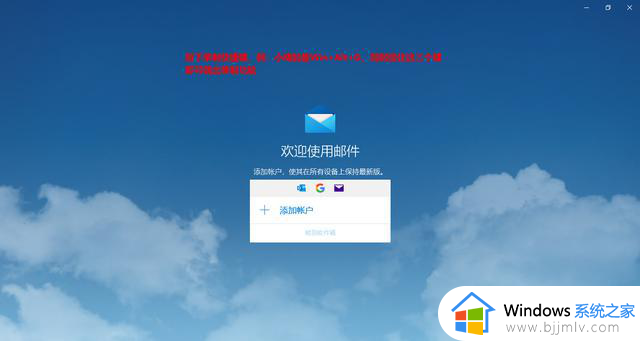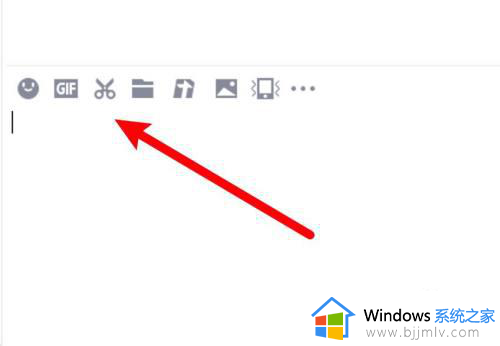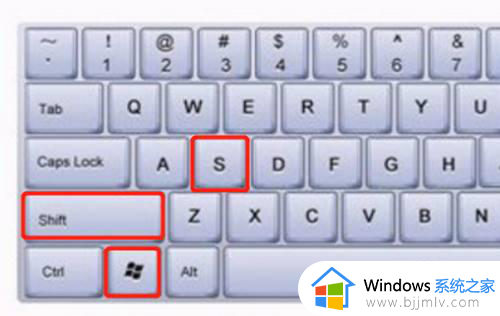windows录屏键是哪个 windows录屏快捷键ctrl加什么
屏幕录制功能是许多小伙伴在使用windows操作系统时经常用到的工具。通过录屏,小伙伴们可以轻松分享自己的操作过程、游戏攻略等,但是许多小伙伴都不了解windows录屏键是哪个,对此今天小编就给大家介绍一下windows录屏快捷键ctrl加什么,快来一起看看吧,希望对你有帮助。
具体方法:
1、点击电脑左下角的设置按钮,并打开;
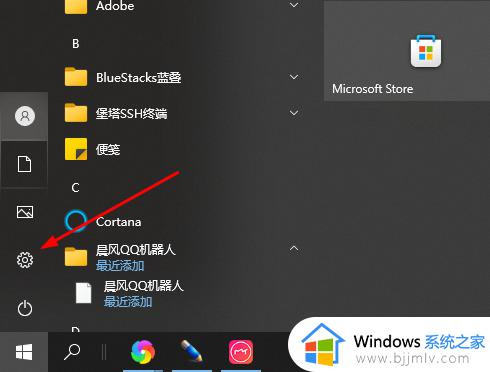
2、打开windows设置以后,点击“游戏”。在电脑中打开Windows设置,并点击下方的“游戏”;
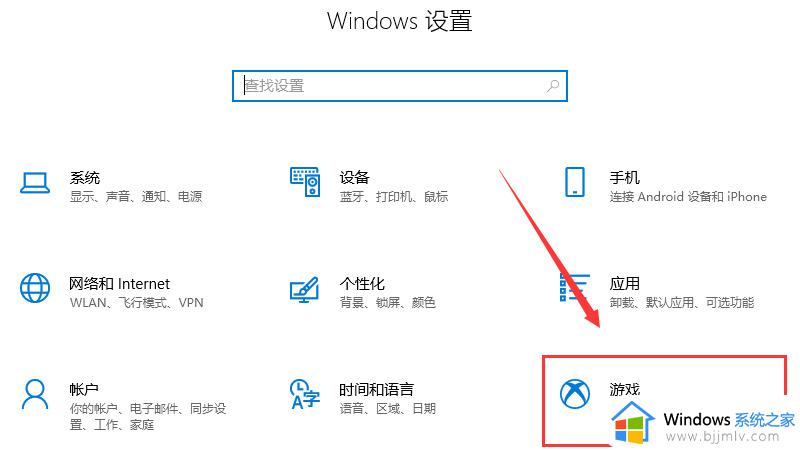
3、开启Xbox Game Bar功能,进入游戏设置后,在右侧开启Xbox Game Bar功能按钮,这时候我们就可以在该功能下面看到录屏快捷键为
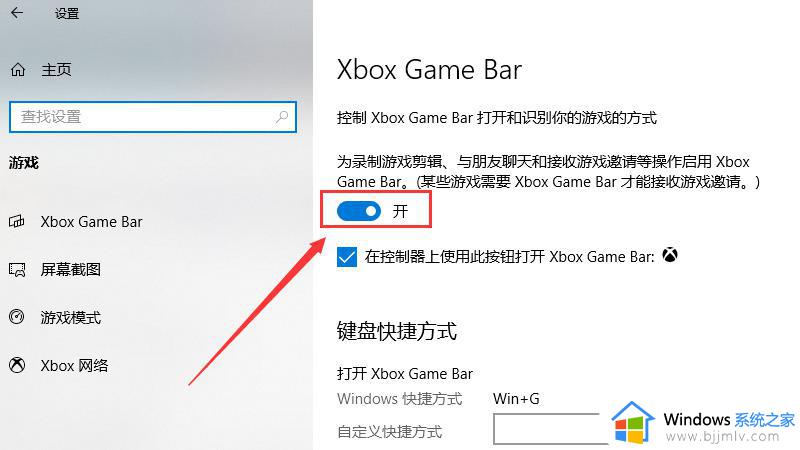
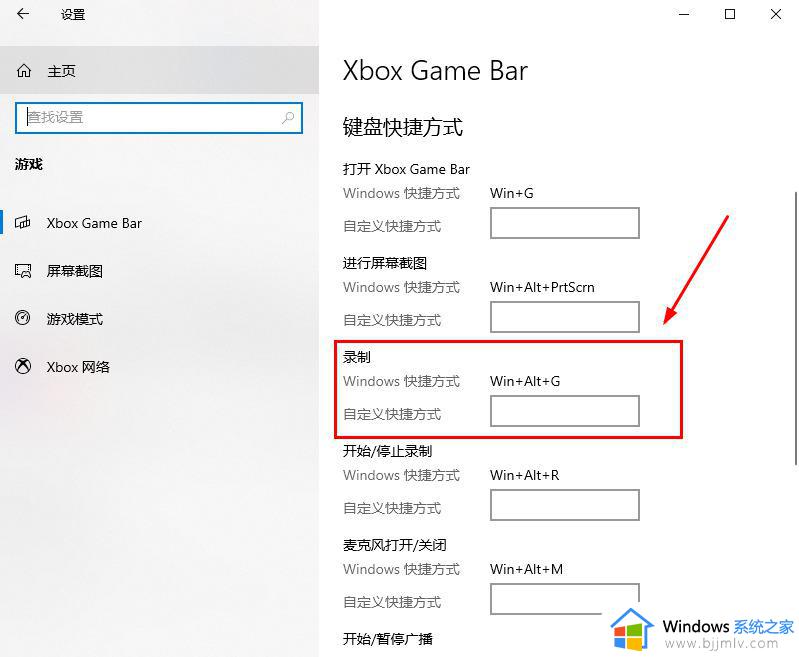
4、按下“Win+Alt+G”快捷键录屏。之后在键盘上按下“Win+Alt+G”快捷键即可开始电脑录屏;
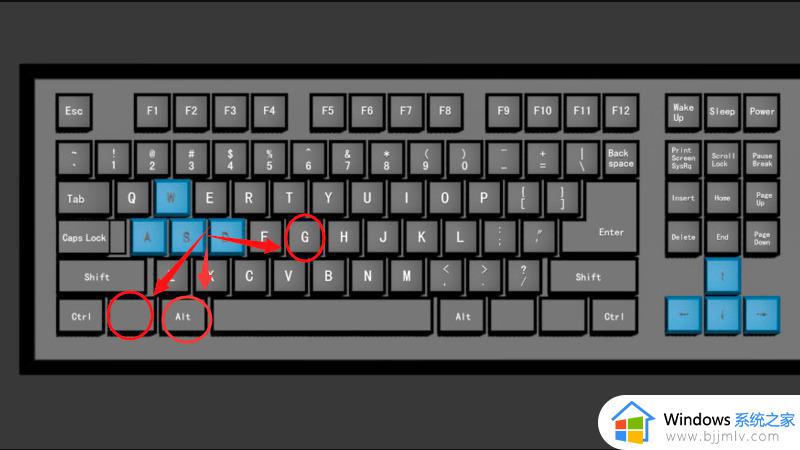
5、之后左上角会出现一个这样的按钮,小伙伴们也可以在Xbox Game Bar功能开启以后,直接按下win+alt+r进行打开;
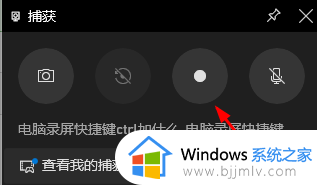
6、之后系统就会进入录屏功能。之后点击右上角的蓝色暂停按钮就可以结束录制。相关资源会自动保存在文件夹当中
以上全部内容就是小编带给大家的windows录屏快捷键ctrl加什么详细内容分享啦,小伙伴们如果你们有需要的话,就快点跟着小编一起来看看吧,希望可以帮助到大家。